
Ultima actualizare pe

iPhone-ul tău a fost la înot? Va trebui să vă uscați telefonul. Iată cum puteți scoate apă dintr-un iPhone.
iPhone-ul tău a fost pentru o baie neintenționată? Dacă da, nu ar trebui să fie sfârșitul lumii. Toate iPhone-urile au avut un anumit grad de rezistență la apă de la introducerea iPhone 7.
Fiecare iPhone ar trebui să poată supraviețui petrecând până la 30 de minute în apă la un metru adâncime, cele mai recente modele fiind capabile să supraviețuiască unei scufundări de 30 de minute la adâncimi de până la șase metri. Cu condiția să vă salvați iPhone-ul în 30 de minute, acesta nu ar trebui să sufere nicio daune de durată.
Dacă iPhone-ul dvs. se udă, totuși, atunci veți dori să vă asigurați că eliminați orice apă din el înainte ca aceasta să poată cauza probleme. Vă vom prezenta mai jos cum să scoateți apă dintr-un iPhone.
Cum să scoți apă dintr-un port de încărcare iPhone
Unul dintre cele mai comune locuri în care apa pătrunde pe iPhone-ul tău este prin portul de încărcare. La urma urmei, aceasta este cea mai mare deschidere a iPhone-ului tău.
A avea apă undeva unde introduceți un cablu de încărcare este, evident, departe de a fi ideal. Încărcarea iPhone-ului atunci când portul pentru fulgere este umed ar putea cauza corodarea sau scurtcircuitarea pinii portului fulgerului, provocând daune permanente. De asemenea, poate deteriora cablul de încărcare.

Dacă iPhone-ul detectează apă în portul de încărcare, acesta va apărea cu un mesaj de avertizare care vă sfătuiește să nu vă încărcați telefonul până când conectorul este uscat. Există o opțiune de anulare de urgență care vă va permite să continuați să încărcați oricum, dar nu recomandăm să faceți acest lucru.
Există doar două moduri de a scoate apa din portul de încărcare: gravitația și timpul. Țineți telefonul cu portul de încărcare în jos și apăsați-l cu câteva atingeri destul de ferme. Acest lucru ar trebui să ajute la dislocarea unei părți din apa din port. Singurul lucru pe care îl poți face atunci este să-l lași afară să se usuce. Puneți iPhone-ul într-un loc bine ventilat și uscat. Nu-l puneți într-un bol cu orez - particulele mici de orez ar putea pătrunde în iPhone-ul dvs. și ar putea provoca și mai multe daune.
După aproximativ o oră, încercați să conectați din nou cablul de încărcare. Dacă încă primiți mesajul de avertizare, repetați procesul până când mesajul de avertizare nu mai apare. Ar putea dura până la 24 de ore pentru a vă usca complet telefonul.
Cum să scoți apă dintr-un iPhone folosind Fix My Speakers
Celălalt loc principal în care apa poate pătrunde în iPhone-ul tău este prin difuzoare. Dacă ți-ai udat iPhone-ul, difuzoarele ar putea ajunge să sune înfundat sau crăpăt. Acesta este un semn că aveți apă în difuzoare.
Apple Watch, care este destinat a fi purtat în apă, are o modalitate inteligentă de a evacua orice apă care intră în difuzoare. Face acest lucru redând un sunet care vibrează difuzoarele, forțând apa să iasă. Această caracteristică nu există pe iPhone, dar vestea bună este că este posibil să recreați efectul.
Există mai multe moduri de a face acest lucru - prima este să utilizați un site web dedicat numit Remediați difuzoarele mele.
Iată ce trebuie făcut:
- Navigați la Remediați difuzoarele mele site-ul pe browserul dvs. web iPhone.
- Măriți volumul iPhone-ului la maximum folosind tastele de volum de pe partea laterală a dispozitivului.
- Așezați iPhone-ul plat sau țineți-l cu portul pentru fulger în jos.
- Atingeți butonul cu emoji-urile de vânt și apă.
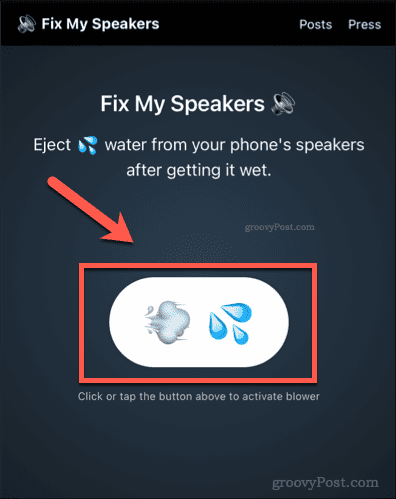
- Așteptați până când sunetele s-au terminat de redat.
Încercați din nou difuzoarele și vedeți dacă există o îmbunătățire a calității sunetului. Puteți repeta pașii de mai sus dacă credeți că mai este apă în difuzoare.
Cum să scoți apă dintr-un iPhone folosind o aplicație
De asemenea, puteți utiliza o aplicație numită Aplicația Sonic pentru a ejecta apă din difuzorul iPhone-ului. Această aplicație funcționează un pic ca Fix My Speakers, folosind difuzorul în sine pentru a forța apa să iasă.
Pentru a face acest lucru:
- Instalează gratuit Aplicația Sonic pe iPhone și lansați-l.
- Așezați iPhone-ul plat sau pe o ușoară înclinare, cu portul pentru fulger în partea de jos.
- Atingeți pictograma picătură de apă din centrul ecranului pentru a începe procesul.
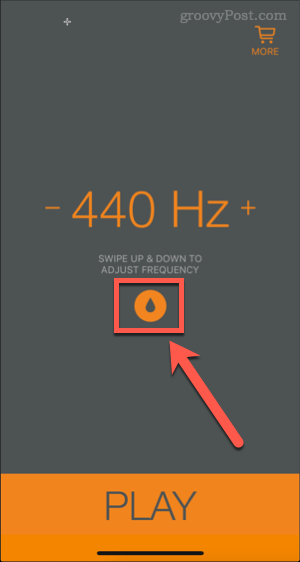
- Lăsați aplicația să ruleze timp de aproximativ 10 secunde și atingeți STOP.
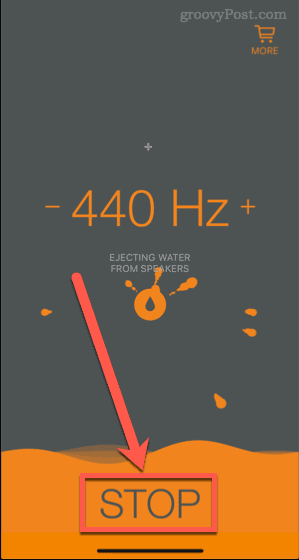
- Testează-ți din nou difuzoarele.
Puteți repeta procesul de câte ori doriți până când toată apa a fost eliminată din difuzoare. Odată ce ai terminat, poți oricând descărcați aplicația până la data viitoare când iPhone-ul tău se udă.
Configurarea unei comenzi rapide pentru evacuarea apei pe iPhone
Continuați să vă udă difuzorul iPhone-ului? Poti configurați o comandă rapidă pentru iPhone pentru a forța rapid apa să iasă.
Asa functioneaza:
- În browserul iPhone, deschideți Evacuarea apei pagina de comandă rapidă și atingeți Obțineți comandă rapidă.
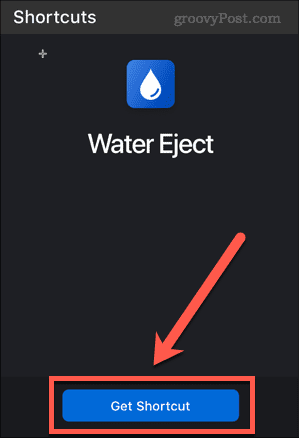
- Atingeți Adauga scurtatura.
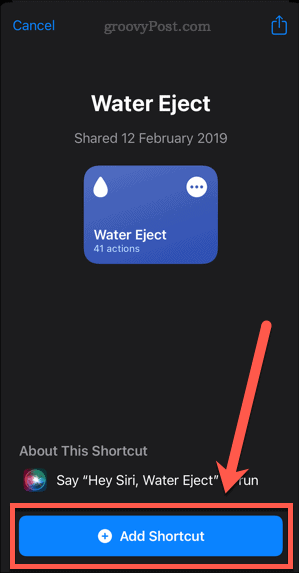
- Apoi, atingeți Scurtaturile mele fila.
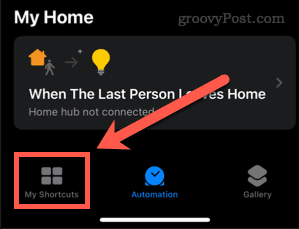
- Atingeți pe Evacuarea apei scurtătură.
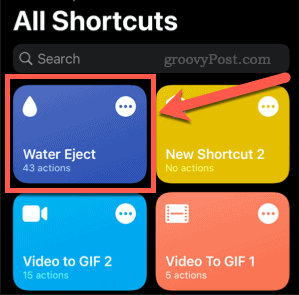
- Acum atingeți Începeți evacuarea apei. Comanda rapidă va seta volumul pentru dvs., așa că nu trebuie să vă faceți griji că îl creșteți înainte ca comanda rapidă să ruleze.
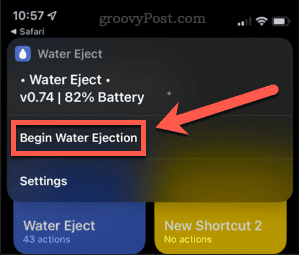
- Așteptați până când auziți un ping - comanda rapidă s-a terminat.
Este posibil să primiți o notificare că comanda rapidă nu are permisiunea de a accesa o pagină Wikipedia. Puteți închide această notificare, deoarece comanda rapidă și-a făcut deja treaba. Dacă difuzorul are încă apă în el, repetați procesul.
Aveți grijă de iPhone-ul dvs
A învăța cum să scoți apă dintr-un iPhone este doar o modalitate de a-ți păstra dispozitivul protejat. Există o mulțime de alte modalități de a vă menține iPhone-ul în stare optimă.
Poti sa inveti cum să activați încărcarea optimizată a bateriei pentru a îmbunătăți performanța și a prelungi durata de viață a bateriei. știind cum să opriți urmărirea anunțurilor pe iPhone este, de asemenea, o modalitate bună de a vă păstra datele personale în siguranță și de a reduce reclamele enervante. Dacă vrei doar îmbunătățiri ale calității vieții, poți învăța cum să mutați bara de căutare Safari înapoi în partea de sus unde ii apartine.
Cum să găsiți cheia de produs Windows 11
Dacă trebuie să transferați cheia de produs Windows 11 sau doar aveți nevoie de ea pentru a face o instalare curată a sistemului de operare,...
Cum să ștergeți memoria cache, cookie-urile și istoricul de navigare Google Chrome
Chrome face o treabă excelentă în stocarea istoricului de navigare, a memoriei cache și a modulelor cookie pentru a optimiza performanța browserului online. E cum să...
Potrivirea prețurilor în magazin: Cum să obțineți prețuri online în timp ce faceți cumpărături în magazin
Cumpărând în magazin nu înseamnă că trebuie să plătești prețuri mai mari. Datorită garanțiilor de potrivire a prețurilor, puteți obține reduceri online în timp ce faceți cumpărături în...
Cum să cadou un abonament Disney Plus cu un card cadou digital
Dacă v-ați bucurat de Disney Plus și doriți să îl împărtășiți cu alții, iată cum puteți cumpăra un abonament Disney+ Gift pentru...

